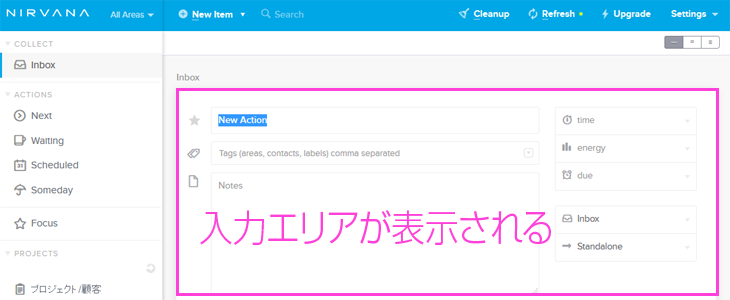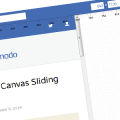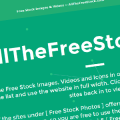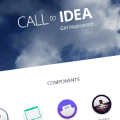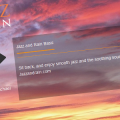[Ď] Nirvanaの基本的な使い方(入力編)
お疲れ様です。@Micchy_Rです。
ここ数ヶ月Nirvanaを使い込み始め、なかなかしっくりしてきたので、基本的な使い方のエントリーです。
いわゆるGTDとしての使い方にはまだなっていないのですが、タスク管理、ToDO管理としては自分なりの使い方として身に付いてきました。
製作者として意図に反しているのかもしれませんが、自分自身が使い込んでいければOKってことで。
さっそく、ログイン後の画面から見ていきましょう。
「Your inbox is empty」なるメッセージのみ表示されています。
ここに「次にやること」を入力していくことになります。
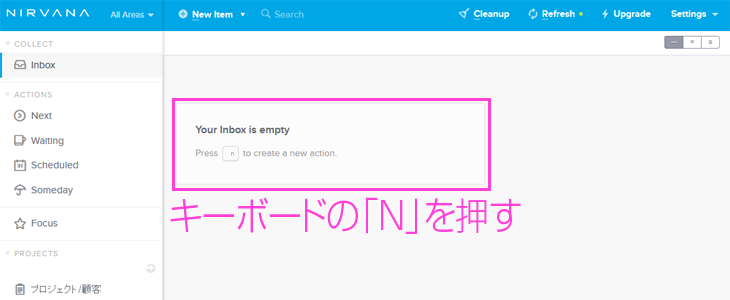
キーボードの「N」を押すと、入力エリアが表示されます。
- New Action
- Tags
- Notes

こんな感じで各情報を入力していきます。
「Tags」は検索項目になってもいるので、後々便利になってきます。
- New Action → 次にすること
- Tags → タグ情報
- Notes → 説明などの補足情報
一通りの入力が終わったら、キーボードの「Enter」か「Save Changes」ボタンを押します。

すると、「Tags」「Notes」は収納され、リスト形式に表示されます。
「Action」はクリッカブルになっており、クリックすると、「Tags」「Notes」が表示されます。
リスト形式の状態でも、「Tags」は入力可能です。
リストの右端にある[▼]をクリックすると、補足情報がツリー形式で表示されるので、項目を選択するだけで入力が終わります。
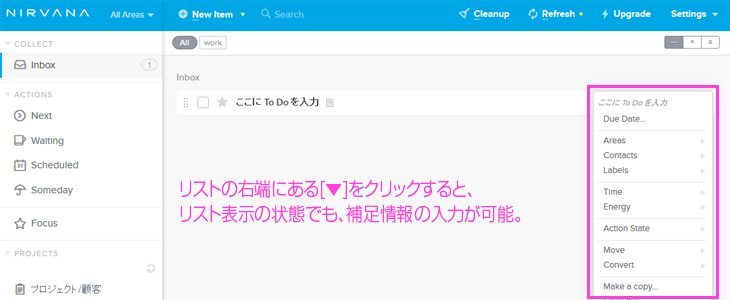
頭の中を空っぽにしていくので、inboxにガンガン入れていきます。
補足情報は後からでもいいと思います。
※Projectに入れるのは次回説明する予定です。
作業が完了したら、左端にあるチェックボックスにチェックを入れていきます。
完了となったものは「Done」となり、画面からは表示されなくなります。
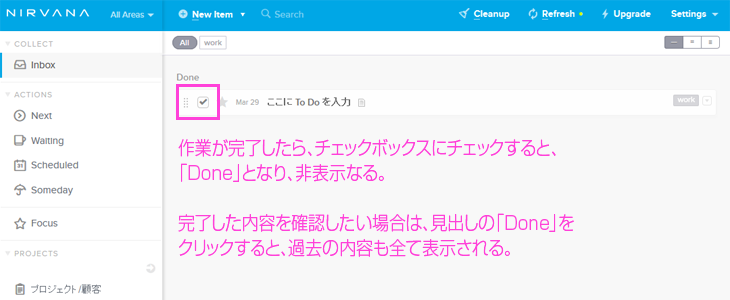
完全に見れなくなるわけではありません。
「Done」をクリックすると、完了したものが再表示されます。
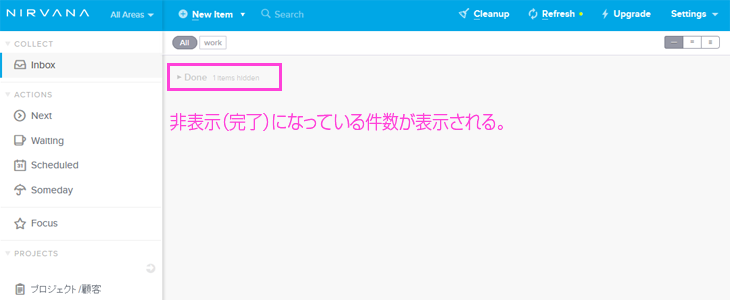
いかがでしたでしょうか?
入力は簡単かつスピーディにできます。
inboxにガシガシ入力して、頭の中をクリーンな状態にしていきましょう。
次回はProjectの使い方などをエントリーする予定です。
ではでは。
by Micchy_R
![[Ď] WebDirector Memo](http://directormemo.sub.jp/wp-content/uploads/2016/04/logo4.jpg)